
Alle ved, at den moderne smartphone næsten har lavet point-and-shoot-kameraet uddødt. Motorolas Moto X 2014 er ingen undtagelse med dets 13 megapixel kamera. Det kan optage 4K og high definition video uden problem. At tage et godt billede er lige så simpelt som at trykke på skærmen takket være automatisk HDR og fokusering. Tricket er hvad du gør med de minder, du optager. Fremhæv hjul på Moto X 2014 giver mulighed for at lave alle de medier, du har fået interessant.
Highlight Reels er små videoklip, som du kan oprette ved hjælp af medierne, som din Moto X 2014 allerede har taget. Moto X 2014s Galleri-app giver brugerne mulighed for at oprette Highlight Reels af deres foretrukne minder, hvor hver de er. Hvilke billeder og video er inkluderet er op til dig. Du kan også lagre musik og tilføje i en titel.

Sådan skaber du Highlight Reels på Moto X 2014.
Før vi begynder, er det vigtigt, at du ved, at softwaren i dette eksempel kan se lidt anderledes ud end hvad du har til rådighed for dig. Bare rolig, vi kører Android Lollipop, den nyeste version af Googles mobiloperativsystem, der kommer til Moto X 2014. Denne software ruller ud til alle versioner af Moto X 2014, men i dag er den ikke tilgængelig for nogle. Uanset hvordan din version af Android ser ud, er oprettelse af Highlight Reels det samme.
Tryk på tænd / sluk-knappen og låse din Moto X 2014 op med din PIN-kode eller låsemønster. Hvis du er tilsluttet en betroet enhed ved hjælp af Bluetooth allerede, end du måske finder, er din enhed allerede låst op.
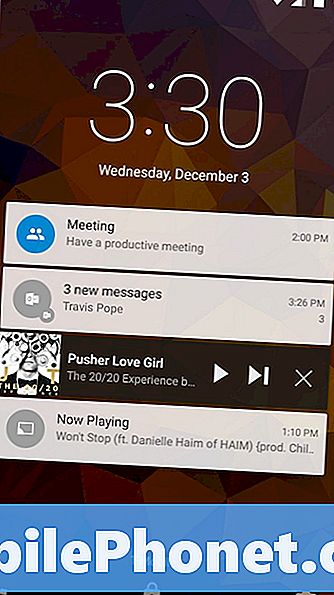
Hvis du ikke har lavet en masse tilpasning, end du vil bemærke Galleri Appen er allerede på din skærm. Åben det. Hvis du ikke bemærker Galleri-appen, skal du trykke på cirklen nederst på skærmen for at åbne en liste over alle de apps, du har installeret på din enhed. Stryg fra venstre til højre, indtil du ser Galleri-appen.
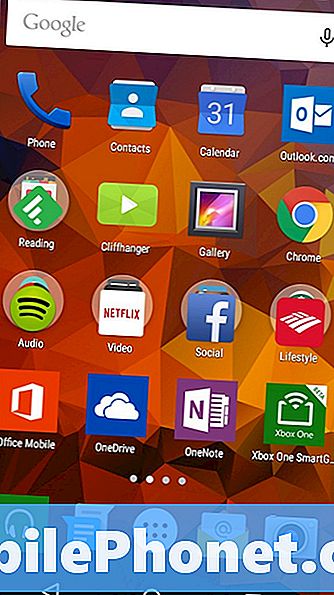
Velkommen til Galleri-appen. Tap Kamera Roll at se på alle de billeder og video, du har optaget. Tryk på afkrydsningsfeltet øverst til højre på skærmen.
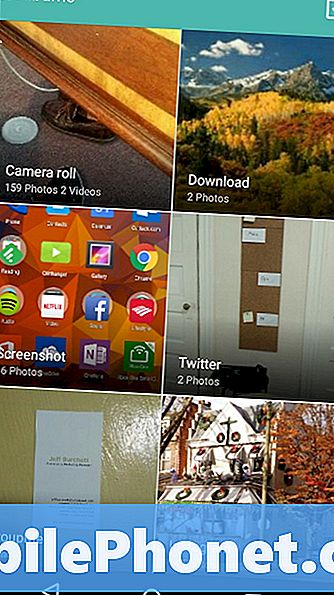
Vælg nu hvert billede, du gerne vil medtage i din Highlight Reel.

Nu skal du trykke på ikonet for filmskiltstil i øverst til højre hjørne af din skærm.
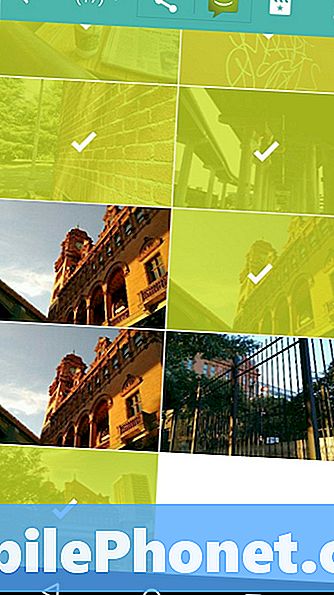
Velkommen til skærmbilledet Highlight Reel creation. Umiddelbart skal en video begynde at spille. Du kan tildele det en titel og trykke på Gem nederst på skærmen, hvis du ikke vil gøre mere tilpasning.
Tap Flere muligheder.
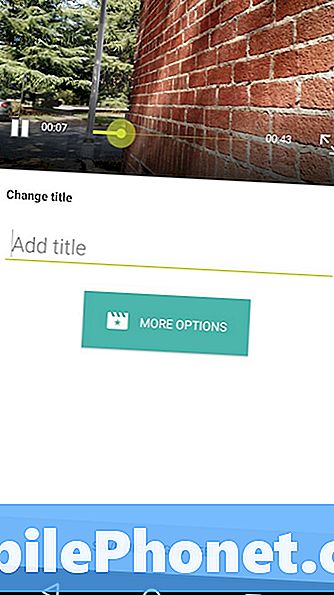
I Flere muligheder kan du justere længden, så den er hurtigere eller langsommere end standardindstillingen.

En knap, der ligner et fotografi lige under din Highlight Reel preview, giver dig mulighed for at fjerne nogle billeder fra din Highlight Reel.
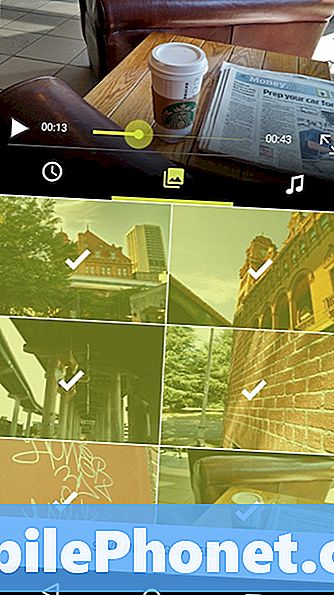
Knappen for musikalsk note nederst til højre under for previewen giver dig mulighed for at vælge en sang til Highlight Reel. Som standard vælges man tilfældigt ved hjælp af det frie valg, som Android leverer. De er alle en smule grundlæggende dog. Rulning ned forbi de grundlæggende sange afslører MP3'er, der er gemt på din Moto X 2014. Du kan vælge enhver sang, du ønsker, så længe den ikke har kopibeskyttelse på den.
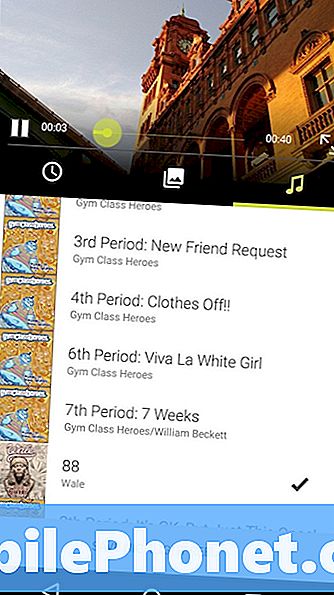
Tryk på Gem Highlight Reel knappen for at gemme højlysrullen på din Moto X 2014.
Tilføj nu en titel og vælg en størrelse. Jeg anbefaler at du går med HD, hvis du planlægger at dele dette på en computer eller et fjernsyn på et tidspunkt. Hvis du bare vil holde den gemt på din Moto X 2014 SD, er det fint. Du skal bemærke, at SD vil tage mindre plads på din Moto X 2014.
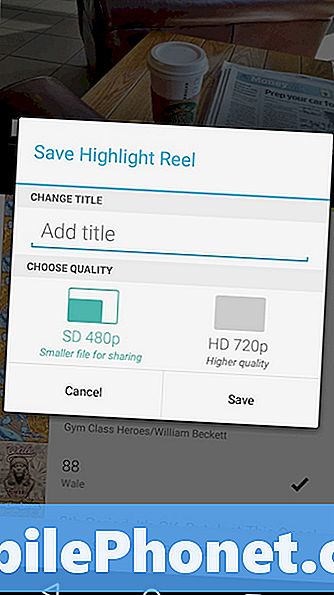
Vent til din Highlight Reel gemmer.
Tryk nu på afspilningsknappen for at se den eller knappen Share for at sende den YouTube, Facebook eller bare om enhver anden tjeneste, der gør det muligt at uploade video.
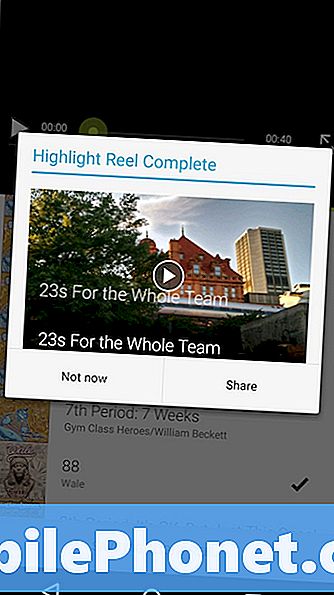
Det er det. Du har med succes oprettet din første Highlight Reel. Du kan omgå det meste af denne proces ved at trykke på menuikonet øverst til venstre i Galleri-appen og vælge menuen Fremhæv ruller. Der er dine medier organiseret i dato og placering, så det er lettere at oprette Highlight Reels på flugt. Fordi Highlight Reels kan deles, kan du og stadig beholde dem, hvis du nogensinde vælger at skifte smartphones. Vi kunne upload Highlight Reels til YouTube og Facebook. I teorien skulle Instagram også have arbejdet, men Android-appen til Instagram styrtede hver gang jeg prøvede. Uanset hvilket lagermedium du vælger, er det nok en god idé at gå med en, du vil bruge i meget lang tid.


